Ειδοποίηση ειδοποίησης IMAP του Outlook 2010
Παρόλο που το Outlook 2010 προσφέρει πολλά εργαλεία και δυνατότητες για τη διαχείριση των λογαριασμών αλληλογραφίας IMAP, τα περισσότερα Outlook Οι χρήστες αντιμετωπίζουν προβλήματα με το σύστημα ειδοποίησης ειδοποίησης αλληλογραφίας που μερικές φορές σταματά να ανταποκρίνεται για IMAP λογαριασμοί. Αυτό συμβαίνει συνήθως όταν διαμορφώνονται περισσότεροι από δύο λογαριασμοί αλληλογραφίας IMAP και το Outlook συγχρονίζει πολλά δεδομένα καθημερινά με λογαριασμούς IMAP. Εάν έχετε διαμορφώσει πολλούς λογαριασμούς IMAP και αντιμετωπίζετε προβλήματα με το σύστημα ειδοποιήσεων ειδοποίησης αλληλογραφίας, τότε αυτή η ανάρτηση μπορεί να σας βοηθήσει να επιλύσετε τα προβλήματα. Στη συνέχεια, θα δημιουργήσουμε έναν απλό κανόνα ειδοποίησης αλληλογραφίας για λογαριασμούς αλληλογραφίας IMAP, ο οποίος ενεργοποιεί αναγκαστικά το σύστημα ειδοποιήσεων αλληλογραφίας ώστε να εμφανίζει νέα ειδοποίηση αλληλογραφίας μόλις λάβετε ένα νέο μήνυμα. Η δυνατότητα Κανόνες και ειδοποιήσεις σάς επιτρέπει να καθορίσετε τον λογαριασμό που θέλετε να συσχετίσετε με τον κανόνα ειδοποίησης αλληλογραφίας. Προφανώς, δεν υπάρχει όριο στον αριθμό λογαριασμών που μπορείτε να χρησιμοποιήσετε για τη δημιουργία κανόνων ειδοποίησης αλληλογραφίας. Επιπλέον, αυτή η δυνατότητα σας διευκολύνει επίσης να καθορίσετε τον τύπο του email για το οποίο θέλετε να στέλνετε ειδοποιήσεις ειδοποίησης αλληλογραφίας.
Για να ξεκινήσετε, ξεκινήστε το Outlook 2010, μεταβείτε στο Σπίτι καρτέλα, κάντε κλικ Διαχείριση κανόνων και ειδοποιήσεων από το Κανόνες αναπτυσσόμενο κουμπί.

Θα φτάσετε Κανόνες και ειδοποιήσεις διάλογος. Τώρα, κάντε κλικ Νέος κανόνας για την εφαρμογή κανόνων για συγκεκριμένες ενέργειες.
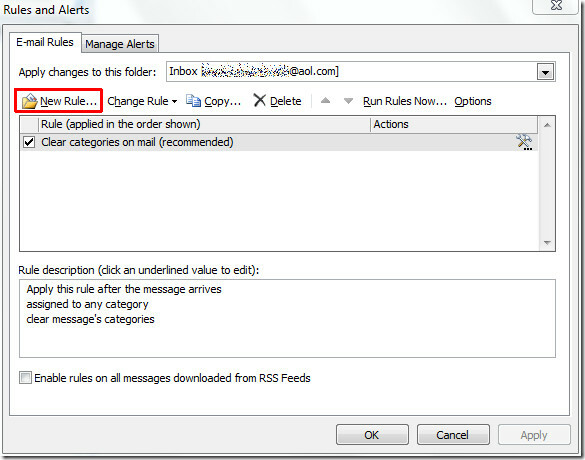
Σε Οδηγός κανόνων, θα ξεκινήσουμε με τη δημιουργία ενός κενού κανόνα. Απλώς κάντε κλικ εφαρμόστε κανόνα στα μηνύματα που λαμβάνω και χτύπησε Επόμενο.
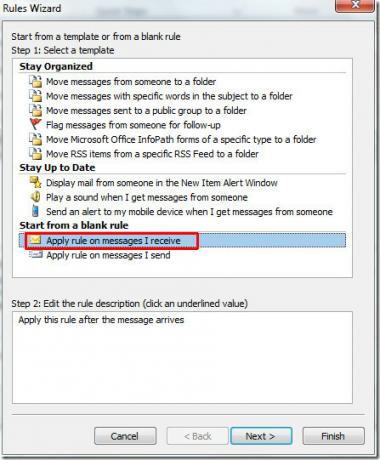
Σε αυτό το βήμα, πρέπει να επιλέξουμε έναν λογαριασμό, έτσι ενεργοποίηση μέσω του καθορισμένου λογαριασμού επιλογή. Υπό Βήμα 2 Κάντε κλικ καθορισμένο λογαριασμός.
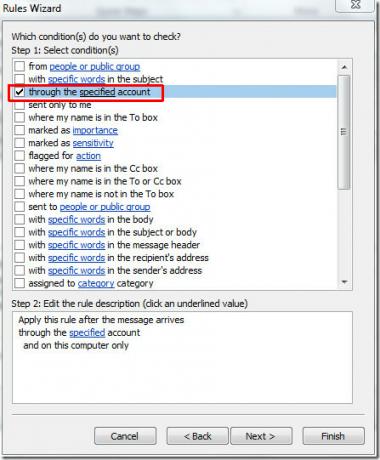
Επιλέξτε έναν λογαριασμό και κάντε κλικ Εντάξει

Θα δείτε το επιλεγμένο όνομα λογαριασμού στο κάτω τμήμα του παραθύρου. Τώρα, κάντε κλικ Επόμενο.
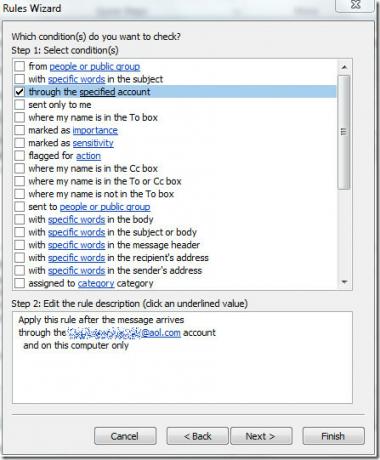
Τώρα μετακινηθείτε προς τα κάτω στη λίστα ενεργειών και ενεργοποιήστε την εμφάνιση α Ειδοποίηση επιφάνειας εργασίας και παίξε έναν ήχο (για να επιλέξετε έναν διαφορετικό ήχο για λογαριασμό IMAP).

Στο Step 2 Κάντε κλικ ένας ήχος για να επιλέξετε διαφορετικό αρχείο ήχου για αναπαραγωγή με ειδοποίηση στην επιφάνεια εργασίας. Μόλις επιλέξετε, κάντε κλικ Φινίρισμα για να τερματίσετε τον οδηγό.
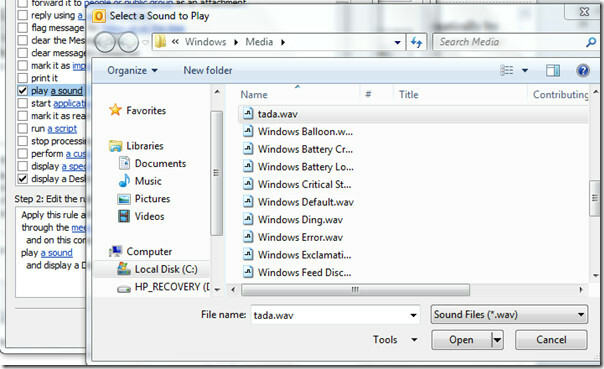
Θα σας φέρει πίσω Κανόνες και ειδοποιήσεις διαλόγου και εμφανίστε τον νέο κανόνα Κάντε κλικ ΕΝΤΑΞΕΙ.

Τώρα, κάθε φορά που λαμβάνετε email μέσω λογαριασμού IMAP, το Outlook στέλνει την ειδοποίηση ειδοποίησης αλληλογραφίας.
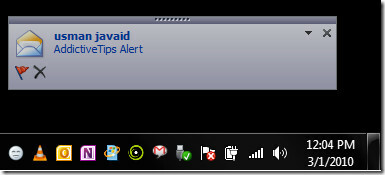
Δεν εμφανίζει το κύριο κείμενο του email με την ειδοποίηση και εμφανίζεται μόνο το όνομα και το θέμα του αποστολέα. Για πιο προσαρμόσιμες ειδοποιήσεις email, ρίξτε μια ματιά Ειδοποίηση αλληλογραφίας πρόσθετο για το Outlook 2010.
Μπορείτε επίσης να δείτε τις αναρτήσεις από τη σειρά ειδοποιήσεων του Outlook 2010:
- Ειδοποίηση μέσω email με συνημμένο
- Ειδοποίηση μέσω email από καθορισμένο άτομο
Έρευνα
Πρόσφατες δημοσιεύσεις
Πώς να επισυνάψετε ένα αρχείο σε ένα έγγραφο στο Word Office 365
Κατά τη σύνταξη ενός εγγράφου, πρέπει να δώσετε ιδιαίτερη προσοχή σ...
Απενεργοποιήστε τους ορθογραφικούς και γραμματικούς ελέγχους σε ένα συγκεκριμένο έγγραφο MS Word
Το MS Word είναι ένας από τους πιο εξελιγμένους επεξεργαστές κειμέν...
Απενεργοποίηση ορθογραφικού ελέγχου και γραμματικής για μια παράγραφο στο MS Word
Την περασμένη εβδομάδα, σας δείξαμε πώς να το κάνετε απενεργοποιήστ...



